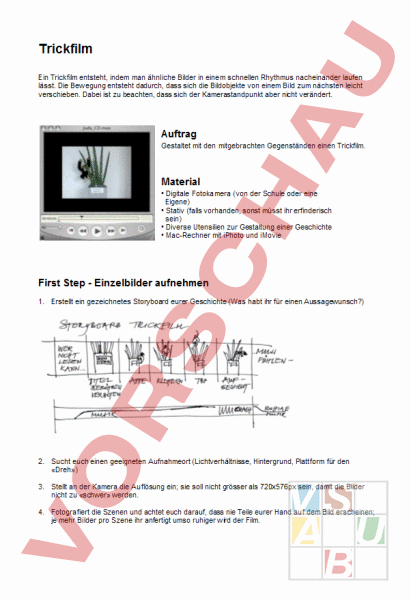Arbeitsblatt: Trickfilm
Material-Details
Eine Anleitung zur Erstellung eines Trickfilms am PC.
Bildnerisches Gestalten
Film / Video
klassenübergreifend
2 Seiten
Statistik
21896
3448
63
01.07.2008
Autor/in
Anina Pallioppi
Land: Schweiz
Registriert vor 2006
Textauszüge aus dem Inhalt:
Trickfilm Ein Trickfilm entsteht, indem man ähnliche Bilder in einem schnellen Rhythmus nacheinander laufen lässt. Die Bewegung entsteht dadurch, dass sich die Bildobjekte von einem Bild zum nächsten leicht verschieben. Dabei ist zu beachten, dass sich der Kamerastandpunkt aber nicht verändert. Auftrag Gestaltet mit den mitgebrachten Gegenständen einen Trickfilm. Material • Digitale Fotokamera (von der Schule oder eine Eigene) • Stativ (falls vorhanden, sonst müsst ihr erfinderisch sein) • Diverse Utensilien zur Gestaltung einer Geschichte • Mac-Rechner mit iPhoto und iMovie First Step Einzelbilder aufnehmen 1. Erstellt ein gezeichnetes Storyboard eurer Geschichte (Was habt ihr für einen Aussagewunsch?) 2. Sucht euch einen geeigneten Aufnahmeort (Lichtverhältnisse, Hintergrund, Plattform für den «Dreh») 3. Stellt an der Kamera die Auflösung ein; sie soll nicht grösser als 720x576px sein, damit die Bilder nicht zu «schwer» werden. 4. Fotografiert die Szenen und achtet euch darauf, dass nie Teile eurer Hand auf dem Bild erscheinen; je mehr Bilder pro Szene ihr anfertigt umso ruhiger wird der Film. Second Step – Bilder ins iPhoto einlesen 5. Ladet die Bilder zu Hause auf euren Computer runter und brennt die Bilder auf eine CD. Bringt sie das nächste Mal mit in den Unterricht. 6. Öffnet das Programm iPhoto, erstellt ein neues Album mit entsprechendem Namen und importiert die Bilder. Verschiebt die Bilder in den vorbereiteten Ordner. Kontrolliert die Reihenfolge; nehmt wenn nötig Korrekturen vor. 7. Eliminiert die schlechten Aufnahmen. Aktiviert dabei das zu löschende Bild und drückt die alt-Taste, die Apfeltaste und die Backspacetaste. Third Step- Bilder ins iMovie importieren, bearbeiten und exportieren 8. Öffnet das Programm iMovie und erstellt ein neues Projekt. 9. Unter Photos sind alle Bilder aus dem iPhoto Archiv aufgelistet. 10. Stellt die Anzahl Bilder (Standbilddauer) für den Import ein (z.B. 0:05 oder 0:08 - d.h 5/25 oder 8/25 Bilder pro Sek – Ein Film hat 25 Bildern/Sek). 11. Stellt das Zoom auf 1.00, damit die Bilder nicht gezoomt werden. 12. Ken Burns Effekt darf nicht aktiviert sein (12) (11) (10) (9) 13. Wählt alle Bilder aus (Apfeltaste und A). 14. Zieht die Bilder mit Drag und Drop in die Timeline. Die ursprüngliche Reihenfolge der Bilder bleibt erhalten. 15. Kreieren Sie nach Bedarf einen Vor- und einen Abspann. 16. Vertont den Film nach Belieben.